

ویندوز 10 : نصب
دو روش برای نصب ویندوز 10 در رایانه شما وجود دارد: ارتقا یا نصب پاک.
به طور معمول هنگامی که شما سیستم عامل خود را ارتقا دهید، تمام اسناد و برنامه های خود بدون تغییر باقی می مانند، در حالی که با یک نصب تمیز شما می توانید دوباره از ابتدا شروع کنید. اما یک چیز مهم برای بررسی اول این است که آیا رایانه شما دارای سخت افزار لازم برای پشتیبانی از ویندوز 10 است؟
سیستم مورد نیاز:
اگرچه اکثر کامپیوترها در حال حاضر احتمالا دارای الزامات لازم برای ویندوز 10 هستند. مطمئنا مفید خواهد بود که آنها را در مورد اینکه می خواهید از یک سیستم قدیمی تر ارتقا دهید مطلع باشید.
الزامات اصلی - یک پردازنده (CPU) با نرخ ساعت حداقل 1 گیگاهرتز است.
حداقل 1 تا 2 گیگابایت حافظه (RAM)، اما مایکروسافت توصیه میکند 4 گیگابایت باشد.
حداقل 16 گیگابایت فضای در هارد دیسک شما.
یک نکته مهم برای یادآوری این است که فرایند نصب ، خودش سخت افزار رایانه شما را تأیید می کند و به شما اطلاع می دهد که آیا برای ارتقا ویندوز 10 واجد شرایط است یا نه. اگر نه، پس شما باید سخت افزار خود را ارتقا دهید.
ارتقاء:
اگر رایانه شما برای ارتقاء ویندوز 10 واجد شرایط باشد، می توانید این مراحل را برای انجام ارتقا انجام دهید
- مرحله 1 - به دنبال اطلاع رسانی ویندوز 10 در گوشه پایین سمت راست صفحه نمایش. این پیشنهاد تنها یک ساله است که مایکروسافت به کاربران معتبر ویندوز 7 و ویندوز 8.1 گسترش می دهد.
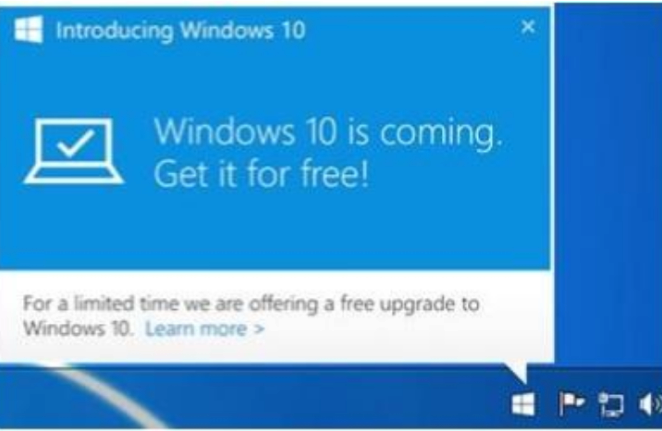
مرحله 2 - با کلیک بر روی اعلان، روند دانلود و نصب ویندوز 10 را در سیستم شما آغاز می شود. دانلود مورد نیاز برای ارتقاء بسیار بزرگ است، بنابراین مطمئن شوید که اتصال به اینترنت پایدار و قدرت مداوم برای رایانه خود را برای جلوگیری از وقفه در طول فرایند موجود هست.
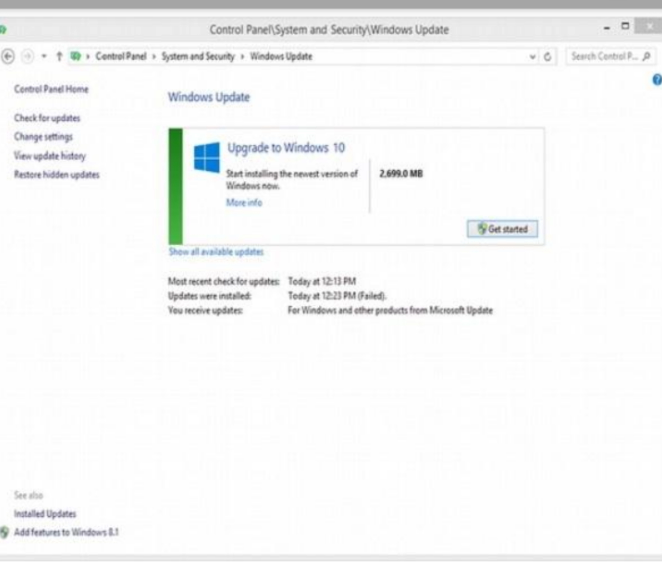
مرحله 3 - پس از تکمیل دانلود، از شما خواسته خواهد شد که شرایط مجوز مایکروسافت را بپذیرید.
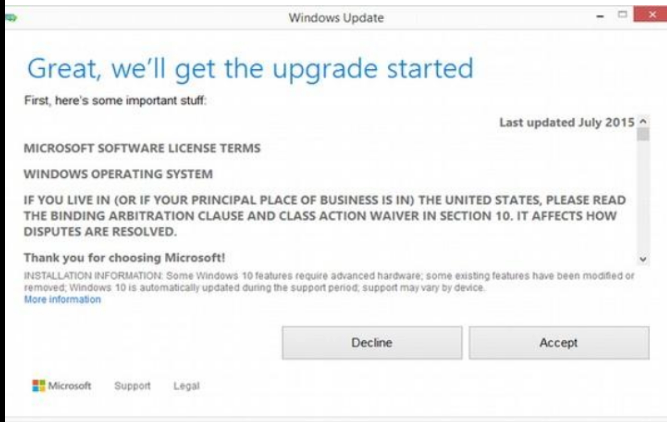
مرحله 4 - بعد از موافقت با شرایط، از شما میپرسد آیا میخواهید ارتقا را در آن لحظه نصب کنید یا آن را برای بعد برنامه ریزی کنید. از آنجا که فرایند ارتقاء می تواند تقریبا 2 ساعت طول بکشد، برای آن زمان برنامه ای مناسب انتخاب کرده و در نظر بگیرید.
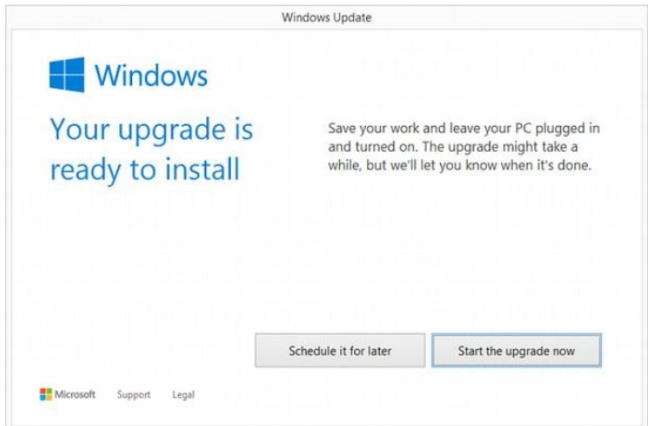
مرحله 5 - هنگامی که ارتقاء شروع می شود، سیستم یک سری از وظایف را انجام می دهد که در طی آن صفحه زیر را خواهید دید. در طول این مدت، کامپیوتر شما چند بار مجددا راه اندازی خواهد شد، بنابراین نگران نباشید. فرآیند خود را از طریق مراحل به اتمام ارتقاء خواهد داد.
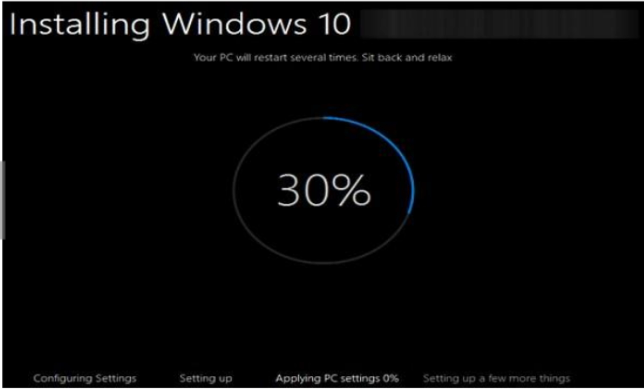
مرحله 6 - همانطور که ارتقا به پایان خود نزدیک می شود، از شما خواهش می کند برخی تنظیمات اصلی ویندوز را پیکربندی کنید. شما می توانید از تنظیمات اکسپرس استفاده کنید که تنظیمات رایج و یا توصیه شده را اعمال می کند یا می توانید تنظیمات را به صورت دلخواه تنظیم کنید.
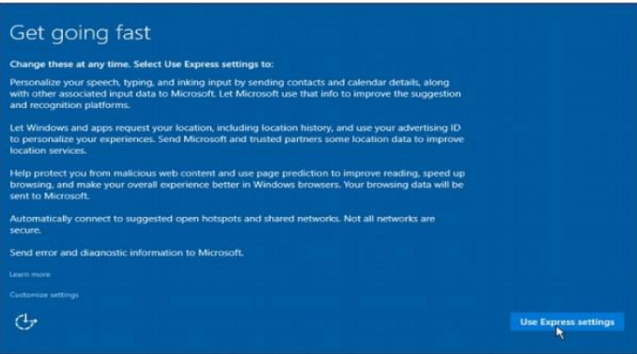
مرحله 7 - پس از اتمام ارتقاء، صفحه نمایش دلخواه ویندوز را مشاهده خواهید کرد.
پاک کردن : نصب اگر رایانه شما یک سیستم عامل قدیمی تر مانند ویندوز XP یا ویستا داشته باشد، شما قادر به ارتقاء به صورت رایگان نیستید. در این موارد، شما باید کپی جعبه ای از ویندوز 10 را برای مجوز معتبر برای نصب خریداری کنید.
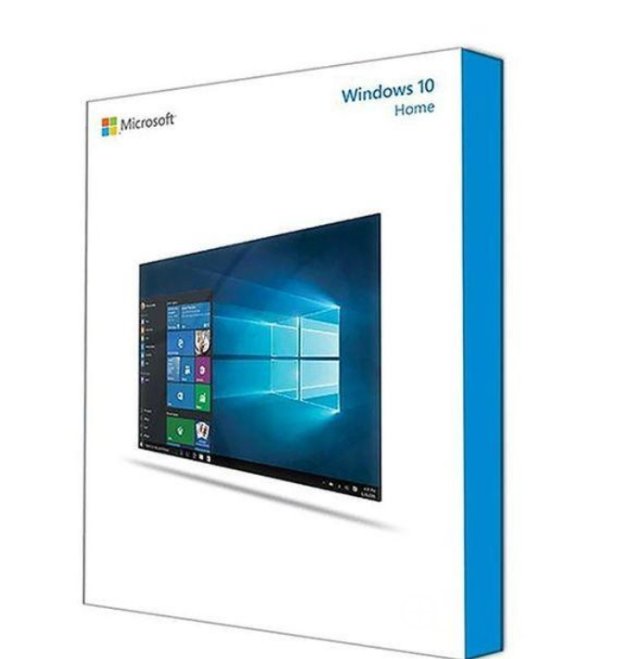
ویندوز 10 قیمت اولیه 119 دلار را دارد. اما توجه داشته باشید که رایانه های قدیمی که یا XP یا Vista نصب شده اند ممکن است اجزای سخت افزاری قدیمی داشته باشند و ممکن است برای ویندوز 10 مناسب نباشند. در این صورت اطمینان حاصل کنید که سیستم های مورد نیاز در ابتدای این فصل را بررسی کرده اید تا بررسی کنید که آیا شما کامپیوتر برای ارتقاء ویندوز 10 واجد شرایط است اگر این نوع نصب را انتخاب کنید، فقط دیسک را در رایانه خود قرار دهید و آن را روشن کنید. اکثر رایانه ها از شما می خواهند کلید خاصی برای بوت شدن از CD / DVD را فشار دهید، اما اکثر سیستم ها از کلید F12 استفاده می کنند. پس از دسترسی به دیسک، شما فقط باید مراحل بسیار شبیه به آنهایی را که از ارتقاء هستند دنبال کنید.
برچسب های مهم